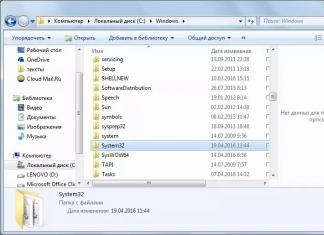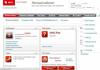Dünyanın digər tərəfində olsa belə, kompüteri şəbəkə üzərindən yandırmaq imkanı. Kompüteri uzaqdan işə salmaq üçün sizə lazım olan tək şey IP və MAC ünvanını bilməkdir (əvvəlcədən konfiqurasiya edilmiş marşrutlaşdırıcı və işə salınan kompüterdə BIOS-da aktivləşdirilmiş WOL parametri).
Kompüterinizdə Wake-on-LAN (WOL) necə qurulacaq
Əvvəlcə kompüterinizin anakartının Wake on LAN şəbəkəsini dəstəkləyib-dəstəkləmədiyini başa düşməlisiniz. Bunu CMOS BIOS parametrlərində "Güc" bölməsində tapa bilərsiniz. AMI BIOS v2.61 proqram təminatında WOL Power - APM Konfiqurasiya parametrlərində aktivləşdirilib. "Power On by PCI Devices" bəndində "Enabled" seçməlisiniz.
IP və MAC ünvanlarını necə tapmaq olar?
IP və MAC ünvanlarını tapmaq üçün əmr satırına və ya Başlat / Çalıştır menyusuna ipconfig.exe /all əmrini daxil etməlisiniz.
Fiziki ünvan: 54-A0-50-39-2F-20 – bu MAC;
IPv4 ünvanı: 192.168.0.37 (əsas) – bu IP;
Bu halda, IP yararsızdır, çünki İnternet teli birbaşa kompüterə deyil, marşrutlaşdırıcı vasitəsilə bağlanır.
Routerdə (router) Wake-on-LAN-ın qurulması
Bəzən kompüter marşrutlaşdırıcıdan istifadə edərək şəbəkəyə qoşula bilər, siz kompüterinizə genişzolaqlı mesaj yönləndirməsini konfiqurasiya etməlisiniz; Bu tip İnternet bağlantısı ilə WOL yalnız xüsusi İnternet çıxışı ilə və ya xüsusi marşrutlaşdırıcılardan (DLink, Linksys və s.) istifadə edərkən işləyəcək.
Bu halda, syslab proqramında göstərdiyiniz IP, wan parametrlərində marşrutlaşdırıcınızda göstərilən IP olmalıdır.
a. TP-Link marşrutlaşdırıcısının qurulması nümunəsi:
1. Forwarding->Virtual Servers bölməsinə keçin.
2. “virtual server” əlavə edin, onun IP ünvanını və onu aktivləşdirmək üçün istifadə olunacaq portu göstərin. Adətən 7 və 9 portları Wake-On-LAN üçün istifadə olunur, lakin siz hər hansı digər portu da təyin edə bilərsiniz (1-dən 65535-ə qədər). Protokol növünü UDP və ya ALL-a təyin edin.
3. IP & MAC Binding->Binding Settings Enable Arp Binding seçiminə keçin.
4. Uzaqdan açacağınız kompüter üçün onun IP və MAC ünvanlarını göstərən yeni giriş əlavə edin. Bunun üçün Bağlama seçimini də aktiv etməyi unutmayın.
1. Torrent reytinqinizi saxlamaq üçün səhər evdən qaçdınız və kompüterinizi açmağı unutmusunuz?
2. Yenə evdən qaçmısınız və işə gələndə ev kompüterinizdə hələ də lazımi faylların olduğunu xatırlayırsınız? və ya əksinə.
3. Enerjiniz söndü və kompüteriniz, Serveriniz və s... söndü? amma onlara işlək vəziyyətdə ehtiyacınız varmı?
4. Yolda başınıza gələn hər hansı digər kritik hadisə.
Bu məqalə 2002-ci ildən bəri demək olar ki, bütün BIOS-da mövcud olan Wake On LAN-dan istifadə edərək kompüterinizi şəbəkə və ya İnternet vasitəsilə necə yandıra biləcəyinizdən bəhs edəcək.
Başqa bir kompüterdən və ya mobil cihazdan.
Nəyə ehtiyacınız var
- WOL konnektorlu ATX anakartı;
- WOL dəstəyi ilə şəbəkə kartı;
- WOL dəstəyi ilə BIOS, həmçinin WOL aktivləşdirilməlidir;
Windows üçün AMD-dən Magic Paket;
Windows Mobile üçün PocketLAN;
Android üçün Wake On Lan;
Nokia N800/900 Maemo üçün Maemowol;

Yandır və ya (NetScan Tuxozaur sayəsində) iPhone/iPod Touch üçün;

Şəbəkə Kartı Konfiqurasiyası
WOL-un işləməsi üçün kompüteri söndürdükdən sonra şəbəkə kartının " Gözləmə rejimi", şəbəkə kartında yanıb-sönən işıqlarla sübut olunur. Əgər hər şey qaydasındadırsa, əlavə mətni atlaya bilərsiniz.İşıqlar yanmazsa, aşağıdakıları edin:
Başlat - İdarəetmə Paneli - Şəbəkə Əlaqələri, Aktiv şəbəkə kartını seçin, onun xüsusiyyətlərinə keçin, sonra " Tune".
- NDIS Versiyası elementi varsa, - “NDIS X” seçin (defolt olaraq Avtomatik ola bilər), burada X sizin əməliyyat sisteminizə uyğun gələn Şəbəkə Sürücüsü İnterfeysinin versiyasıdır;
- Burada həmçinin Sehrli Paketdə Wake-i aktivləşdirə bilərsiniz 
Dəyişiklikləri yadda saxlayın, kompüteri yenidən başladın, sonra onu söndürün və Şəbəkə kartındakı işıqların yanıb-yanmadığını yoxlayın.
PC-dən uzaqdan iş
Kompüterdən uzaqdan işləməyi aktivləşdirmək və işləmək üçün IP və MAC ünvanını bilməlisiniz. Komanda xətti bu işdə sizə kömək edəcək: ipconfig.exe /allYerli şəbəkədəsinizsə, “ping” əmrini işlədərək və sonra ARP cədvəlini göstərərək (IP və MAC arasında yazışmaların göstəriləcəyi) MAC-ı başqa kompüterdən tapmağa cəhd edə bilərsiniz:
ping.exe IP_ünvanı
arp.exe -a
Bir marşrutlaşdırıcıdan istifadə edirsinizsə bəzi portda yayım mesajlarının kompüterinizə yönləndirilməsini konfiqurasiya etməlisiniz.
WakeOnLan Yayımı
Aktivləşdirin: bəli
IP ünvanı: Sizin daxili yayım ünvanınız
Protokol: UDP
Şəxsi Liman: 9
İctimai Liman: 9
Cədvəl: Həmişə
Routerdən istifadə etmirsinizsə, o zaman xarici (təxsis edilmiş IP) və firewallda 9-cu portu bilmək kifayətdir. və işə salınacaq kompüterin təfərrüatlarını göstərdikdən sonra istənilən cihazdan, məsələn, iPhone-dan WOL-dan istifadə edin.
UPD: Son vaxtlar əlimdə Mac yoxdur və mən hər şeyi özüm yoxlaya bilmirəm, ona görə də MAC OSX üçün WOL haqqında məlumata ehtiyacı olanlar üçün oxuyun.
Wake on LAN (WOL) kompüteri yerli şəbəkə və ya İnternet vasitəsilə uzaqdan yandırmağa imkan verən texnologiyadır (Vikipediya linki:https://ru.wikipedia.org/wiki/Wake-on-LAN )
LAN-da Wake-i aktivləşdirmək üçün proqram: http://www.syslab.ru/wakeon
"Wake On Lan" texnologiyasından ("Sehrli paket" texnologiyasından) istifadə etmək üçün sizdə olmalıdır:
1. Avadanlıq ACPI spesifikasiyasına uyğun olmalıdır və BIOS parametrlərində "Wake On Lan" rejiminə dəstək aktivləşdirilməlidir.
2. ATX enerji təchizatı var.
3. Wake On Lan (WOL) texnologiyasını dəstəkləyən şəbəkə kartına sahib olun.
4. Router vasitəsilə LAN-da Wake-i konfiqurasiya edin. (nümunələr təyin etmək)
Parametrlər
1. BIOS-da WOL-u aktivləşdirin
Siz kompüterinizin ana platasının Wake On Lan-ı dəstəkləyib-dəstəkləmədiyini müəyyən edə bilərsiniz. güc idarəetmə parametrləri bölməsində CMOS Quraşdırma parametrlərinə keçərək. Orada variantı tapın "Landa Oyan" və aktiv olduğundan əmin olun.
Misal: "Güc - APM Konfiqurasiyası" AMI BIOS v2.61:
Wake On Lan rejimini aktivləşdirmək üçün siz "PCI Devices tərəfindən işə salın" elementini "Enabled" olaraq təyin etməlisiniz.
2. Parametrlər linuxüçün Lan Oyan
- qoyduqplastik torbaethtool (apt-get install ettool)
- Kartın “Wake-On” funksiyasını dəstəkləyib-dəstəkləmədiyini yoxlamaq
ettool eth0 | grep – mən oyanıram
Xətdə Wake-On-u dəstəkləyirŞəbəkə kartı tərəfindən dəstəklənən mexanizmlər sadalanır. Mənim nümunəmdə mən sözdə göndərmə metodundan istifadə edirəm. Sehrli Paket və eyni şeyə ehtiyacınız varsa, daxil olun Wake On dəstəkləyir məktub var "g". Məktub "d" xətdə Oyan Bu şəbəkə interfeysi üçün Wake On Lan funksiyasının deaktiv edildiyini göstərir. Onu Sehrli Paket tanıma rejimində aktivləşdirmək üçün aşağıdakıları etməlisiniz:
ettool - s et 0 vol g
-
təqribən. ifconfig eth0 | grep –i hwaddr
Parametrlər Windows üçünLan Oyan
- Başlat düyməsini klikləyin və "Kompüter İdarəetmə" ni axtarın. Cihazlar siyahısından şəbəkə adapterinizi tapın. Bunun üzərinə sağ vurun, menyudan "Xüsusiyyətlər" i seçin və sonra "Ətraflı" sekmesini tapın. Siyahını aşağı diyirləyin və növbəti elementi tapın "Sehrli Paketdə Oyan" və ya buna bənzər bir şey və dəyəri "Enabled" olaraq təyin edin. Bitirdikdən sonra OK düyməsini basın.
- Siz həmçinin şəbəkə kartının MAC ünvanını bilməlisiniz ipconfig - hamısı
- Wake On Lan-dan istifadə təcrübəsi başqa bir məqamı ortaya qoydu - bəzi kompüterlər, BIOS parametrlərində şəbəkə kommutasiyası rejimini işə saldıqda, Magic Paketi ilə bir çərçivə almadan öz-özünə enerji təchizatını açır bəzi şəbəkə kartları (Intel, 3COM-da qeyd olunur) yerli şəbəkə üzərindən enerji təchizatını açmaq üçün yalnız WOL-dan deyil, həm də digər hadisələrdən (Wake on ARP, Wake on Link Change və s.) istifadə edir və standart olaraq bir neçə daxiletmə meyarları var, onları adapter parametrlərindən çıxarmaq lazımdır (adətən xüsusi bir yardım proqramı istifadə edərək) lazımsız şərtlər əlavə edin və hər şey düzgün işləyəcək.
Parametrlər MACOS üçün Lan Oyan
Sistem Parametrləri pəncərəsini açın və Enerjiyə qənaət seçin. Seçimlər sekmesinde "Ethernet-də Oyan" ifadəsini və ya buna bənzər bir şey görməlisiniz. Bu seçim Wake-on-LAN funksiyasını aktivləşdirir.
Parametrlər PulsuzBSD üçünLan Oyan
FreeBSD-nin hər buraxılışı ilə daha çox şəbəkə kartı sürücüsü Wake-on-LAN üçün dəstək qazanır.
http://forums.freebsd.org/threads/wake-on-lan.28730/ (burada sürücünün necə daxil ediləcəyini müzakirə edirik)
3. Routerlər:
a.ZYXEL:Oyanhaqqındaİnternet Mərkəzi seriyası vasitəsilə LANKeenetic(http://zyxel.ru/kb/2122)
b.Router konfiqurasiya nümunəsiTP-Link:
1. daxil ol V fəsil Yönləndirmə->Virtual Serverlər
2. "virtual server" əlavə edəcək onun IP ünvanını və onu aktivləşdirmək üçün istifadə ediləcək portu göstərin. Adətən 7 və 9 portları Wake-On-LAN üçün istifadə olunur, lakin siz hər hansı digər portu da təyin edə bilərsiniz (1-dən 65535-ə qədər). Protokol növünü UDP və ya ALL-a təyin edin.
3. Gəlin IP və MAC Binding->Binding Settings Yandır seçim Arp bağlama .
4. IP və MAC ünvanlarını göstərərək uzaqdan yandıracağınız kompüter üçün yeni bir giriş əlavə edin. Bunun üçün seçimi də aktiv etməyi unutmayın Bağlamaq.
c.Router konfiqurasiya nümunəsimikrotik:
Qeyd: Bmikrotikin daxili utiliti varalətkompüterinizi birbaşa marşrutlaşdırıcıdan açmağa imkan verən wol. (http://wiki.mikrotik.com/wiki/%D0%A0%D1%83%D0%BA%D0%BE%D0%B2%D0%BE%D0%B4%D1%81%D1%82%D0 %B2%D0%B0:%D0%98%D0%BD%D1%81%D1%82%D1%80%D1%83%D0%BC%D0%B5%D0%BD%D1%82%D1% 8B_(Alətlər)/Wake-on-LAN )
Mikrotik vasitəsilə kompüteri işə salmaq üçün bir nümunəsyslab:
1. Yayım üçün ARP cədvəlində statik qeyd yaradın
> /ip arp əlavə ünvanı=192.168.1.254 disabled=interfeys yoxdur=körpü-yerli mac-ünvanı=FF:FF:FF:FF:FF:FF
2. İstifadəçinin kompüteri üçün ARP cədvəlində statik qeyd yaradın
Wake-on-LAN (WoL) Windows 10 əməliyyat sisteminin kifayət qədər qiymətləndirilməmiş və az istifadə olunan hissəsidir Əgər siz həvəsli Windows istifadəçisi deyilsinizsə, onda “Wake-on-LAN” ifadəsi yəqin ki, sizin üçün maraqlı olmayacaq. Bu funksiya yerli şəbəkə bağlantısı ilə əlaqələndirilir ki, bu da öz növbəsində oyunçular və texniki dəstək üçün maraqlı olacaq. Əvvəllər bu parametr zəif idi, lakin bu gün Windows 10-da Wake-on-LAN funksiyasının qurulması əvvəlkindən daha çox şey edir. Beləliklə, Wake-on-LAN nədir? Bu, adi istifadəçilər üçün necə faydalı ola bilər? Və ən əsası, onu necə qurmaq olar?
Wake-On-LAN nədir?
Wake-on-LAN, kompüterin uzaqdan oyanmasına imkan verən şəbəkə standartıdır. Onun Wake-on-Wireless-LAN (WoWLAN) adlı əlavə standartı var.
WoL-in işləməsi üçün sizə üç şey lazımdır:
- Kompüteriniz enerji mənbəyinə qoşulmalıdır.
- Kompüterin anakartı ATX-ə uyğun olmalıdır. Narahat olmayın, əksər müasir ana platalar tələblərə cavab verir.
- Kompüterin şəbəkə kartı (Ethernet və ya simsiz) WoL-də aktivləşdirilməlidir. WoL dəstəyi demək olar ki, universaldır.
Wake-on-LAN kompüter dünyasında geniş yayılmışdır. Avadanlıq səviyyəsində dəstək tələb olunduğundan, WoL heç bir problem olmadan Windows, Mac və Linux kompüterlərində işləyir. Windows nöqteyi-nəzərindən kompüteriniz qışlama və yuxu kimi hər hansı defolt güc vəziyyətindən, həmçinin elektrik enerjisinin tam kəsilməsindən aça bilər.
Wake-On-LAN necə işləyir?
Wake-on-LAN "sehrli paketlərdən" istifadə edir, şəbəkə kartı paketi aşkar etdikdə, kompüterə özünü oyandırır; Buna görə kompüteriniz söndürülsə belə, enerji mənbəyinə qoşulmalıdır. WoL-ə imkan verən NIC-lər "sehrli paketləri" skan edərkən 24/7 kiçik ödəniş almağa davam edəcək.
Bəs nə baş verir?
"Sehrli paket" serverdən göndərilir. Serverdə çox şey ola bilər, məsələn, xüsusi proqram təminatı, marşrutlaşdırıcılar, vebsaytlar, kompüterlər, mobil qurğular, smart televizorlar. Server paketi bütün şəbəkəyə göndərir. Paketin özündə alt şəbəkə məlumatları, şəbəkə ünvanı və ən əsası aktivləşdirmək istədiyiniz kompüterin MAC ünvanı daxil olmaqla vacib məlumatlar var. Bütün bu məlumatlar bir paketdə birləşərək oyanış çərçivəsi adlanır. Şəbəkə kartınız daim onları axtarır.
Wake-On-LAN niyə faydalıdır?
İndi Wake-on-LAN nədir və necə işlədiyini bilirsiniz. Bəs bu niyə faydalıdır? Niyə orta istifadəçi bu texnologiyaya əhəmiyyət verməlidir?
İstənilən yerdən kompüterinizi yandırın
Uzaqdan əldə edə bilməyəcəyiniz evdə unudulmuş fayllar olmadan işgüzar səfərdə olmağı təsəvvür etmək çətindir. Masaüstünüzü uzaqdan istifadə etmək üçün sizə Wake-On-LAN-ı dəstəkləyən uzaq masaüstü proqramı lazımdır. Məşhur Google Chrome Remote Desktop işləmir, lakin bu imkanı verir.
Qeyd: BIOS Wakeup-on-PME (güc idarəetmə hadisəsi) dəstəkləməlidir. Və sonra kompüteri söndürülmüş vəziyyətdən oyandıra bilərsiniz.
Wake-On-LAN-ı necə aktivləşdirmək olar
WoL-in aktivləşdirilməsi iki addımlı bir prosesdir. Windows və kompüterinizin BIOS-unu konfiqurasiya etməlisiniz.
Windows-da Wake-On-LAN-ın aktivləşdirilməsi
- Windows-da Wake-on-LAN-ı aktivləşdirmək üçün siz Cihaz Meneceri proqramını açmalısınız. klikləyin Win + R və yaz devmgmt.msc.
- Tapana qədər cihazların siyahısını sürüşdürün şəbəkə adapterləri. " klikləyin > ", menyunu genişləndirmək üçün. İndi şəbəkə kartınızı tapmalısınız.

- Hansının şəbəkə kartınız olduğunu bilmirsinizsə, Windows-u axtarın " Sistem Məlumatı".

- Getmək " Komponentlər" > "Net" > "Adapter" və sağda məhsulun adını və ya növünü tapın. Bu dəyərləri yadda saxlayın və cihaz menecerinə qayıdın.

- Cihaz menecerində şəbəkə adapterinizə sağ vurun və seçin xassələri. Sonra, görünən yeni pəncərədə nişana keçin " əlavə olaraq", siyahını aşağı diyirləyin və tapın Wake-On-LAN, dəyəri seçin Aktivdir(daxildir). Ad cihazlar arasında dəyişə bilər və bəzilərində ola bilər Sehrli paketdə oyan.

- Sonra, gedin " Güc idarəetməsi" və orada iki elementi yoxlamalısınız: Bu cihaza kompüteri gözləmə rejimindən oyatmağa icazə verin Və Yalnız "sehrli paket" vasitəsilə kompüterin gözləmə rejimindən oyanmasına icazə verin. OK düyməsini basın.

BIOS-da Wake-On-LAN-ın aktivləşdirilməsi
Təəssüf ki, BIOS menyusu kompüterlər və noutbuklar arasında fərqlənir, bu da dəqiq təlimatları təmin etməyi qeyri-mümkün edir. Əsasən, kompüteriniz açılarkən müəyyən bir düyməyə basmalısınız. Tipik olaraq, düymələr olur Qaçmaq, Sil və ya F1.Ətraflı təlimata baxın.
- BIOS menyusunda " tapmaq lazımdır. "Güc" və girişi tapın LAN-da oyan və aktivləşdirin (Enabled) BIOS parametrlərini yadda saxlamağı unutmayın.
- Nişan da adlandırıla bilər Güc idarəetməsi və ya hətta bu funksiyanı tapa bilərsiniz Qabaqcıl Parametrlər.
Wake on LAN-ın təhlükəsizlik təsirləri
Sehrli paketlər OSI-2 təbəqəsindən istifadə etməklə göndərilir. Praktikada bu o deməkdir ki, WoL ilə eyni şəbəkədə olan hər kəs yükləmək üçün kompüterinizdən istifadə edə bilər. Ev şəraitində bu əhəmiyyətli bir problem deyil. İctimai şəbəkədə bu daha problemlidir. Teorik olaraq, WoL yalnız kompüterləri işə salmağa imkan verir. O, təhlükəsizlik yoxlamalarından, parol ekranlarından və ya digər təhlükəsizlik formalarından yan keçməyəcək. Bu, həmçinin kompüterinizi yenidən söndürməyinizə mane olacaq.
Bununla belə, təcavüzkarların öz açılış təsviri ilə maşını yükləmək üçün DHCP və PXE serverlərinin birləşməsindən istifadə etdiyi hallar olub. Bu, onlara yerli şəbəkədəki hər hansı qorunmayan disklərə giriş imkanı verir.
Wake on LAN texnologiyası “sehrli” paketdən istifadə edərək kompüterinizi şəbəkə üzərindən yandırmağa kömək edəcək. Bu paketin şəbəkə kartına normal şəkildə çatması və onu qəbul edib kompüteri işə salması üçün bəzi parametrlər etməlisiniz.
Kompüterinizdə Wake on LAN-ın qurulması.
İlk addım Windows-u konfiqurasiya etməkdir. Nümunə olaraq Windows 10-u götürək Win+X düymələr birləşməsini basın və şəbəkə bağlantılarını seçin. Şəbəkə bağlantılarında şəbəkə kartımızı (yerli şəbəkə bağlantısı) tapın, üzərinə sağ klikləyin və xassələri açın, sonra konfiqurasiya düyməsini basın. "Güc İdarəetmə" sekmesini açın, burada "Bu cihazın kompüteri gözləmə rejimindən oyatmasına icazə verin" onay qutusunu yoxlamaq lazımdır. Sonra, Realtek şəbəkə kartının xoşbəxt sahibisinizsə, əlavə nişanı açın.
Yoxlamalı olduğunuz üç parametr var:
- Bağlantı kəsildikdən sonra yerli şəbəkə vasitəsilə yandırılır.
- Nümunə uyğun gələndə aktivləşdirin.
- Sehrli Paket funksiyası işə salındıqda aktivləşdirin.